Como redefinir o Google Chrome no Windows 10
Quando instalados, alguns aplicativos alteram automaticamente as configurações padrão do sistema operacional Windows, bem como as configurações atuais de outros programas, incluindo o navegador Google Chrome. Ou seja, alguns programas sequestram as configurações do navegador Chrome sem o seu conhecimento e permissão.
Se um programa alterar as configurações da página de inicialização do Chrome, página nova guia, mecanismo de pesquisa e tema, você pode considerar redefinir o Google Chrome para as configurações padrão.

Como há uma opção de redefinição integrada no Chrome, podemos usá-la para redefinir o Google Chrome para as configurações padrão.
O que acontece quando você redefine o Chrome?
Observe que redefinir o Chrome não excluirá seu histórico de navegação, favoritos e senhas salvas. No entanto, ele redefinirá sua página de nova guia, página de inicialização, mecanismo de pesquisa padrão de volta ao Google, configurações de conteúdo, cookies e dados de site, extensões e temas e guias fixadas.
Redefinir o navegador Chrome no Windows 10 é muito fácil. Veja como fazer isso.
Redefinindo o Chrome para as configurações padrão no Windows 10
Etapa 1: Abra o navegador Chrome. Na barra de endereço, digite chrome:// settings / reset e pressione a tecla Enter para abrir a seção Redefinir e limpar da página de configurações.

E se não estiver abrindo a página Redefinir e limpar, clique no ícone Mais opções, clique em Configurações para abrir a página de configurações do Chrome, clique na opção Avançado no painel esquerdo e clique na opção Redefinir e limpar.
Etapa 2: Clique na opção Restaurar as configurações aos padrões originais .
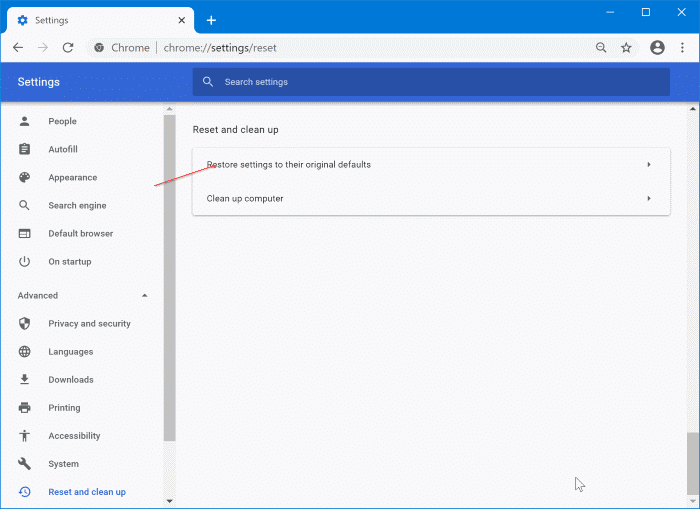
Etapa 3: ao clicar na opção, aparecerá a janela Redefinir configurações . Desmarque a opção Ajude a tornar o Chrome melhor relatando as configurações atuais se não quiser compartilhar suas configurações atuais do Chrome com o Google.
Clique no botão Redefinir configurações para redefinir o navegador Chrome. O trabalho de redefinição não levará mais do que alguns segundos. Você não receberá nenhuma mensagem na tela indicando que o trabalho de redefinição foi concluído. O pop-up de configuração de redefinição desaparece após a redefinição ser concluída.

Você pode reiniciar o Chrome uma vez, se desejar (não é necessário para concluir o trabalho de redefinição). Seu navegador Chrome está pronto para ser usado e isso deve resolver todos os problemas que você estava enfrentando com o Chrome.
Se redefinir o navegador Chrome não corrigiu o problema, você pode desinstalar o Chrome do seu PC, baixar a versão mais recente do Chrome e instalar a mesma.